Rota Planla
Genel Bakış
Rota planla (Menü → Rota planla) aracı, OsmAnd uygulamasının güçlü bir özelliğidir. Bu özellik, GPX parkurları olarak yeni rotalar oluşturmanıza, zaten kaydedilmiş parkurlara yeni segmentler düzenlemenize ve eklemenize, harita üzerinde mesafeleri ölçmenize ve farklı navigasyon profilleri kullanarak parkur segmentlerini en yakın uygun yola eklemenize olanak tanır. Özellik, çevrimdışı modda çalışmak üzere tasarlanmıştır.
Bir rota, belirtilen noktalar arasındaki bir dizi segmentten oluşur. Segmentler düz çizgiler veya seçilen profile uyarlanmış rotalar olabilir. Rota, daha sonra içe aktarma, düzenleme ve navigasyon için GPX olarak kaydedilebilir.
- Android
- iOS
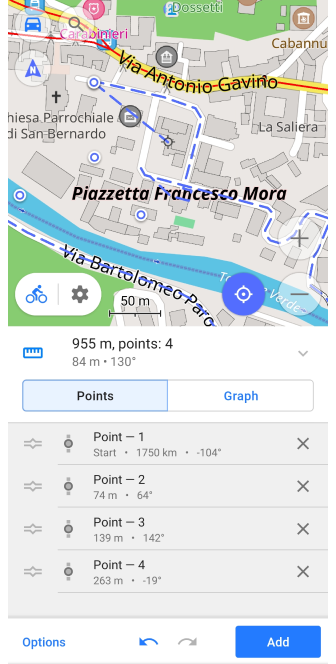
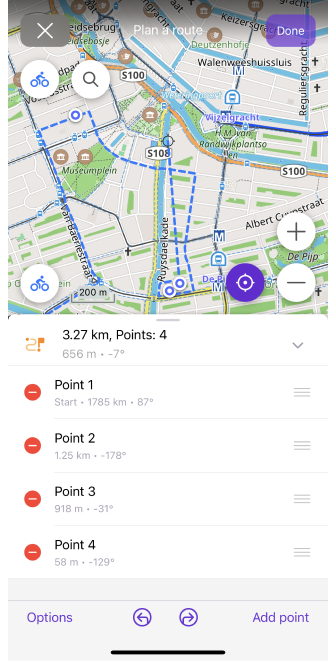
Ana Kullanım Durumları
- Android
- iOS
Şuraya git: Menü → Rota planla
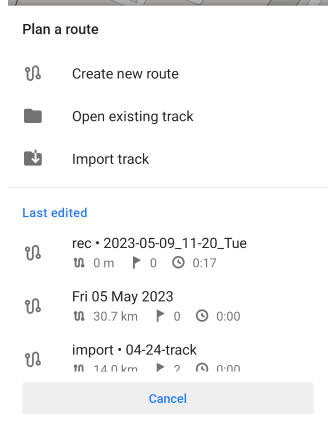
Şuraya git: Menü → Rota planla
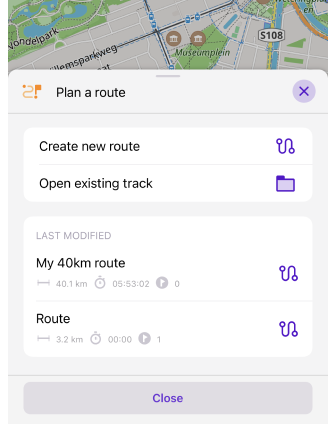
Yeni Rota Oluştur
GPX formatında yeni bir parkur oluşturmak için Rota planla aracının ana işlevini kullanın. Bir rotayı önceden oluşturmanın, Yolculuk kaydı eklentisi ile mevcut parkuru kaydetmeye kıyasla birçok avantajı vardır. Rotaya istediğiniz kadar nokta ekleyebilir, silebilir ve taşıyabilir, segmentlere göre rota türlerini değiştirebilir ve rota hakkında ayrıntılı bilgi alabilirsiniz.
Varsayılan olarak, rota türü daha önce seçilen profille eşleşecektir, uygulamanın noktaları bağlamak için segmenti nasıl hesaplaması gerektiğini seçmek için rota simgesine dokunun. Mevcut profil ayrıca yapılandırılmalıdır.
Bir parkur oluştururken veya düzenlerken noktaların kolayca yerleştirilmesi için yakınlaştırıp uzaklaştırabilirsiniz. Uzaklaştırdığınızda, parkurdaki noktalar, parkurun tüm uzunluğunun ve haritanın bir bütün olarak daha iyi görünümü için görünmez hale gelir. Yalnızca son eklenen nokta ve bir sonraki noktayı eklemek için işaretçi görünür kalır.
Mevcut GPX Parkurunu Değiştir
- Android
- iOS
Şuraya git: Menü → Rota planla → Var olan yolu aç / Yolu içe aktar
Şuraya git: Menü → Rota planla → Var olan yolu aç
Rota planla aracı, mevcut GPX parkurunu ve içe aktarılmış bir parkuru değiştirmeye olanak tanır. Ancak, genel kriterlere göre çok sayıda noktayı dışlamanız gerekiyorsa, GPS filtresi daha uygun bir araç olabilir.
Mesafe Ölçümü
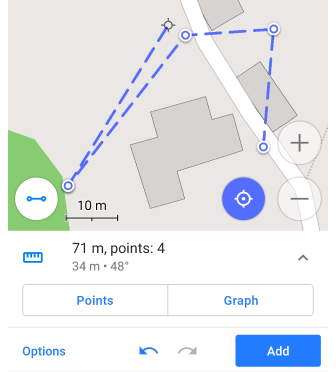
Rota planla, noktalar arasındaki mesafeyi ölçmenin hızlı ve kolay bir yoludur.
- Rota planlamanın Düz çizgi yöntemini seçin. Noktalar arasında kesikli bir çizgi çizilecektir.
- Çizginin çizileceği ilk noktayı harita üzerinde ekleyin.
- Mesafeyi ve azimutu belirlemek için haritayı hareket ettirin. Bilgi, haritanın altındaki noktalar listesiyle birlikte bir alanda görüntülenecektir.
Düz Çizgi, yol dışı ve parkur dışı alanlar gibi rota verileriyle kapsanmayan alanlar için gereklidir ve kullanılacaktır.
Yükseklik Verilerini Al
This feature is currently not available for the iOS version of the OsmAnd app.
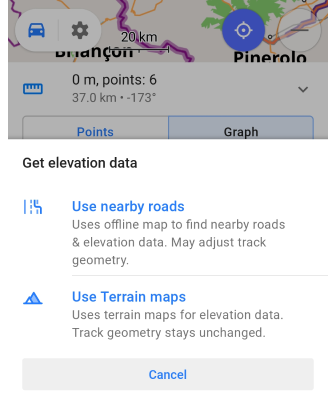
Mevcut bir parkurda Yükseklik verileri eksikse, aşağıdaki araçları kullanarak eklemek mümkündür:
- Yakındaki yolları kullanın. Bu mod, bir parkur oluşturmak için çevrimdışı haritaları kullanarak en yakın yolları bulur, böylece yükseklik verileri ekli yollardan alınır. Parkurun geometrisi ayarlanabilir.
- Arazi haritalarını kullanın. (OsmAnd Pro) Modu, Arazi harita verilerine (3D) göre rakımı hesaplar. Cihazınız tarafından kaydedilen rakımlar arasındaki fark, yükseklik düzeltmesi için kullanılabilir. Parkurun geometrisi değişmeden kalır.
Parkuru Yollara Ekle
- Android
- iOS
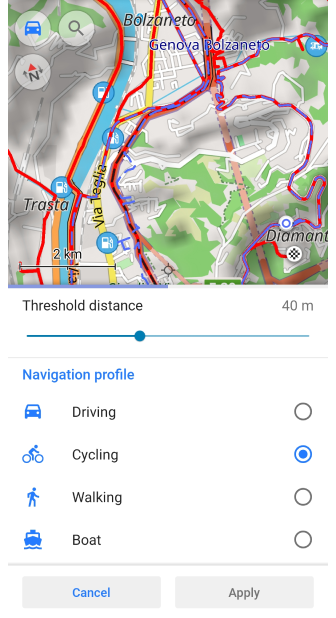
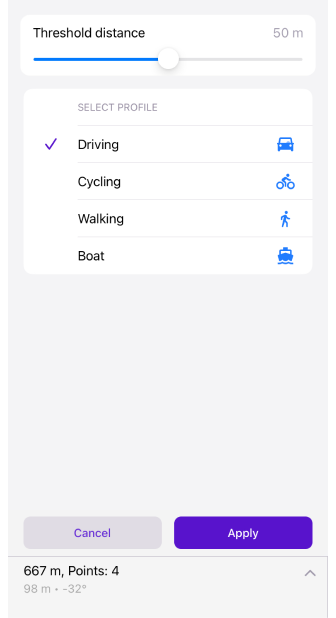
Yollara ekle ayarı, ek bilgi almak için kaydedilmiş veya içe aktarılmış bir parkuru OsmAnd çevrimdışı haritalarındaki yollara eklemeye olanak tanır:
- Parkurla gezinti için doğru dönüş bilgisi (özellikle döner kavşaklarda).
- Sokak adları ve şerit bilgileri.
- Yükseklik verileri.
- Yol özellikleri.
Basitleştirilmiş parkur noktalarının orijinal parkur noktalarından olabileceği mesafe için bir eşik değeri seçebilirsiniz.
Bir parkur seçerseniz ve Ayarlar simgesinin yanında belirtilmemiş profil simgesi ("?") görüntülenirse, parkuru yollara ekleyip eklemeyeceğinizi veya sadece noktaları düz bir çizgiyle bağlayıp kaydedilmiş bir parkur olarak ele alıp almayacağınızı seçmek için üzerine dokunun.
Noktalar ve Segmentler
Nokta Ekleme
- Android
- iOS
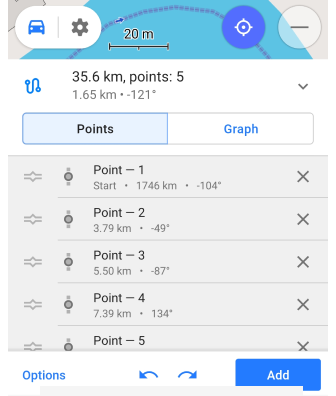
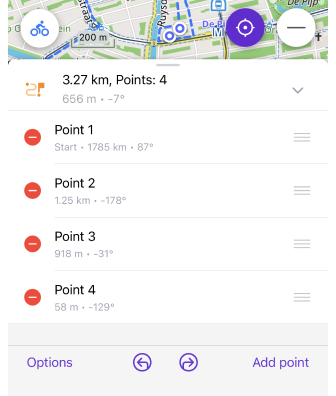
Bir mesafeyi ölçmek veya bir gezi planlamak için, İşaretçi konumuna tek tek noktalar ekleyin ve Nokta Ekle düğmesine dokunun. Aşağıdaki nokta listesine erişerek noktaları yeniden sıralayabilir, silebilir veya belirli bir nokta bağlam menüsüne erişebilirsiniz.
Rota planlamada yaptığınız her eylemi Geri al/Yinele de yapabilirsiniz.
Noktalar Arası Rota
Düzenleyicide eklenen noktalar düz bir çizgi olarak veya seçilen bir profilin noktaları arasında bir rota olarak bağlanabilir. Noktalar arası rotaya birkaç yolla erişilebilir:
- Seçenekler menüsünden → Noktalar arası rota.
- Harita ekranının sol alt köşesindeki profil simgesine dokunun. Üstteki simgeye değil, Haritayı Yapılandır menüsünü açacaktır.
- Nokta Bağlam menüsünde → Rota türünü önce/sonra değiştir.
- Android
- iOS
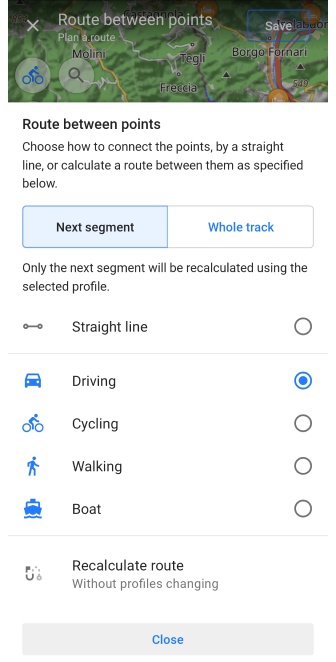
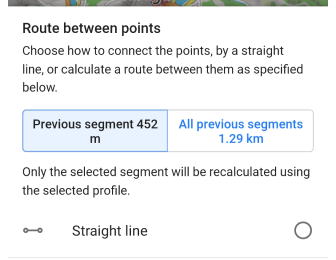
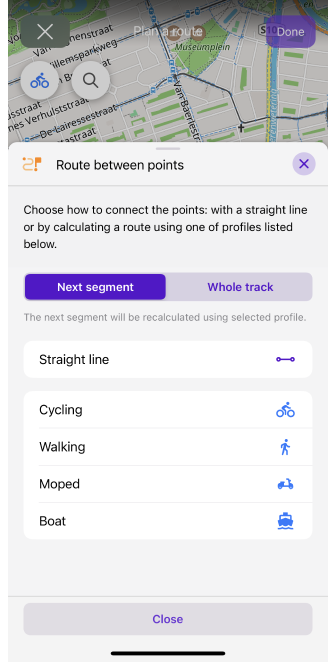
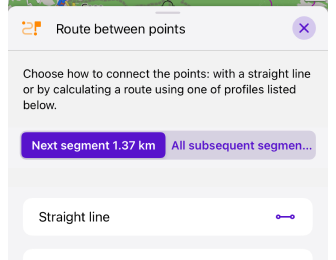
2 belirli nokta arasında veya birden fazla nokta arasında rotayı değiştirebilirsiniz:
- Tüm parkur. Tüm parkur, seçilen profil kullanılarak yeniden hesaplanacaktır.
- Sonraki segment. Yalnızca sonraki segment, seçilen profil kullanılarak yeniden hesaplanacaktır.
- Rota Türünü Noktadan Önce/Sonra Değiştir. Nokta bağlam menüsünde, rotanın bu noktadan en yakına veya uç noktaya kadar olan bölümü için hesaplanma şeklini değiştirebilirsiniz. Ayar, bu noktadan rotanın başlangıcına veya sonuna veya bir sonraki/önceki noktaya olan mesafe hakkında bilgi sağlar.
- Rotayı yeniden hesapla. Profil türünü değiştirmeden rotayı yeniden hesaplayabilirsiniz. Araçta planlanan rotada gösterilen profil simgesi değişmeyecek, ancak rota türü seçilenle eşleşecektir. Alternatif rotaları bulmak için buna ihtiyacınız olabilir.
Segmentler
Bir parkur segmenti, boşluksuz bağlı bir nokta koleksiyonudur. Bir rota planlama aracında şunlar mümkündür:
- Segmentleri birleştirmek: Segmentleri birleştir seçeneği, daha önce ayrılmış segmentlere olan boşluğu kaldırır.
- Bir parkurun yeni, bağlantısız bölümlerini bölmek veya oluşturmak. Bir tane oluşturmak için Yeni segment başlat seçeneğini kullanın veya Nokta bağlam menüsünden Böl özelliğini seçin.
Nokta Bağlam Menüsü
- Android
- iOS
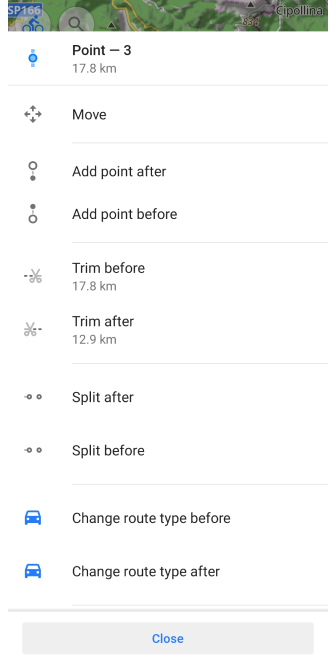
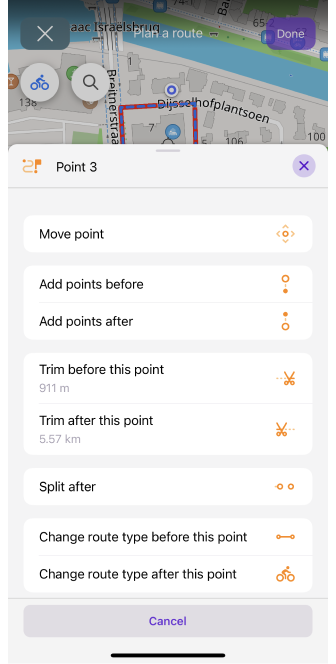
Rotanızdaki her noktanın kendi bağlam menüsü vardır. Noktanın sıra numarasını, rotanın başlangıcından uzaklığını, harita üzerinde hareket ettirme ve kaldırma işlevini ve bu noktadan önceki ve sonraki rota bölümleriyle ilgili bir dizi eylemi gösterir. Düzenlemek için nokta listesindeki veya doğrudan haritadaki gerekli noktaya dokunun.
-
Nokta hakkında bilgi. Listedeki nokta sayısı. İlk noktaya olan mesafe, ayarlanan rota türüne göre değişir, Noktalar arası rota parametresi değiştirilirse mesafe yeni türe göre yeniden hesaplandığında değişebilir.
-
Noktayı Taşı. Bir noktanın harita üzerindeki konumunu değiştirmenizi sağlar. Noktanın konumunu değiştirmek için haritayı hareketlerle taşıyın. Nokta göstergesi, haritanın görünür kısmının merkezinde olacaktır.
-
Sonrasında nokta ekle. Seçilen noktadan sonra bir nokta eklemek için haritayı hareket ettirin. İptal edene veya uygulayana kadar istediğiniz kadar nokta ekleyebilirsiniz.
-
Öncesinde nokta ekle. Seçilen noktadan sonra bu nokta ile bir sonraki nokta arasındaki segmente istediğiniz kadar nokta eklemek için haritayı hareket ettirin.
-
Bu noktadan önce kırp. Rotanın tüm bölümünü, noktaları ve segmentleri, başlangıcından seçilen noktaya kadar kırpabilirsiniz. Kırpılacak mesafe seçenek adının altında belirtilmiştir.
-
Bu noktadan sonra kırp. Bir rotayı, noktaları ve segmentleri, eklenen son noktadan seçilen noktaya kadar kırpabilirsiniz. Kırpılacak mesafe seçenek adının altında belirtilmiştir.
-
Önce böl. Rotayı seçilen noktadan önce ayrı, bağlantısız segmentlere bölmeye olanak tanır.
-
Sonra böl. Rotayı seçilen noktadan sonra ayrı, bağlantısız segmentlere bölmeye olanak tanır.
-
Bölümleri birleştir. Bölünmüş segmentlerden birindeki son nokta ve diğer segmentteki noktalar listesindeki bir sonraki nokta bu bağlantı ayarına sahiptir.
-
Bu noktadan önce güzergah türünü değiştir. Mevcut bir profil için yapılandırılmış rota türünü, önceki segmentteki noktalar arasında veya rotanın başlangıcından seçilen noktaya kadar tüm segmentler için değiştirebilirsiniz.
-
Bu noktadan sonra güzergah türünü değiştir. Sonraki segmentteki noktalar arasında veya seçilen noktadan eklenen son noktaya kadar tüm segmentler için rota türünü değiştirebilirsiniz.
-
Mevkiyi sil. Seçilen noktayı rotadan kaldırın. Bir listedeki bir noktayı silmeye benzer.
Çok Modlu Rotalar
- Android
- iOS
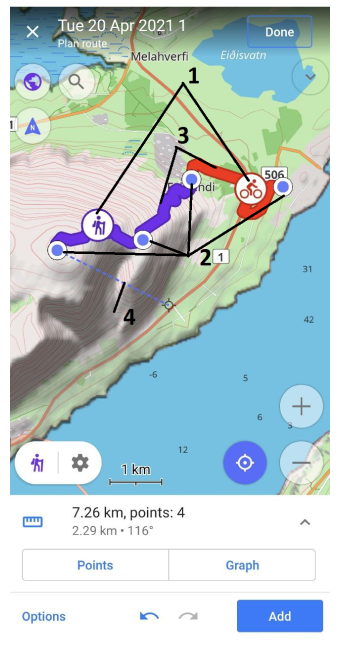
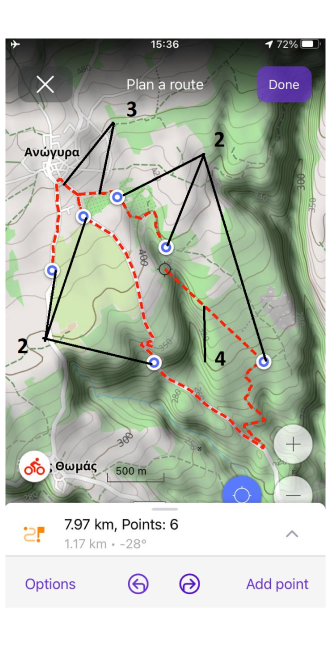
Rota Planla aracını ve Noktalar arası rota seçeneğini kullanarak, örneğin ilk kısmı bisiklet rotası, ikinci kısmı düz çizgi rotası ve ardından yaya rotası olabilen çok modlu rotalar oluşturabilirsiniz. Çok modlu rotalarda navigasyonun mevcut olmadığını unutmayın, bu nedenle adım adım talimatları takip edebilmek için en uygun profillerden birini seçmeniz gerekir.
Düzenleyici
Rotayı Kaydet
- Android
- iOS
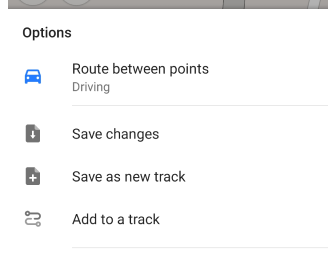
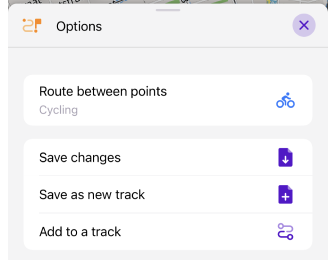
Haritaya en az bir nokta ekledikten sonra kaydetme seçeneğini kullanabilirsiniz. Rota planla'da kaydedilen tüm parkurlar ana Menü → Yerlerim → İzlenen yollar altında bulunabilir.
Dört farklı kaydetme yöntemi vardır:
- Hızlı kaydetme. Sağ üstteki Bitti / Kaydet (mevcut parkurlar için) düğmesi, değişiklikleri hızlı bir şekilde kaydetmenize ve Rota Planla aracından çıkmanıza olanak tanır. Ad, geçerli tarihe göre oluşturulur.
- Seçenekler menüsündeki Değişiklikleri kaydet, değişiklikleri bir dosyaya kaydetmenize ve rotayı planlamaya devam etmenize olanak tanır.
- Seçenekler menüsündeki Yeni parkur olarak kaydet, rotanın adını ve kaydedileceği klasörü belirtebileceğiniz bir iletişim kutusu açar.
- Değişiklikleri bir parkura ekle. Oluşturulan bir parkuru başka bir mevcut parkura ayrı bir segment olarak ekler. Seçilen bir parkurdaki değişiklikler geri alınamaz.
Yeni bir parkuru kaydederken, parkuru diğer üçüncü taraf uygulamalarla uyumlu hale getirmek için Basitleştirilmiş parkur seçeneğini seçebilirsiniz. Teknik olarak, parkur rota talimatları olmadan tamamen geometrik bir parkur olarak kaydedilecektir.
Seçenekler
- Android
- iOS
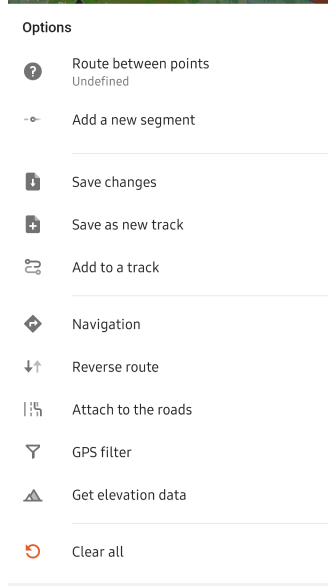
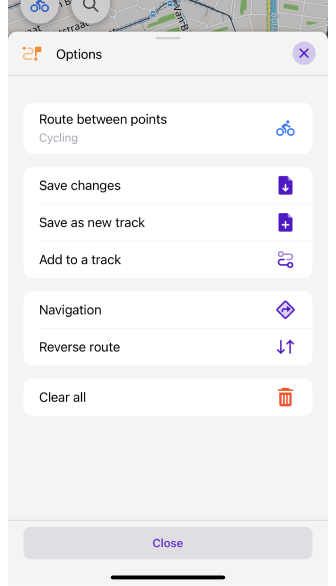
- Noktalar arasındaki rota. Seçilen uygulama profilini gösterir (varsayılan düz çizgidir). Bu eyleme dokunmak, uygulama profil men�üsünü açan Profil düğmesine dokunmakla aynıdır.
- Yeni bir segment başlat (iOS) veya Yeni bir bölüm ekle (Android). Önceki segmente bağlanmayan yeni rota segmentleri çizer.
- Değişiklikleri kaydet. Mevcut bir parkura bağlantısı olmayan yeni bir parkursa, Yeni parkur olarak kaydet menüsü açılır. Açılan veya içe aktarılan bir parkura yeni segmentler eklediğinizde, GPS dosyasını depolamaya kaydetme bildirimi görünür, ardından bir sonraki segmenti oluşturmaya devam edebilirsiniz.
- Yeni bir izleme olarak kaydet. Rotanızı GPX parkuru olarak kaydeder.
- İzlemeye ekle. Rotanızı parkur klasörünüzden bir parkura ekleyin ve yeni parkuru kaydedin.
- Navigasyon. Çizilen bir rota kullanarak konumunuzdan bitiş noktasına navigasyonu başlatır.
- Ters rota. Rotanın Başlangıç noktasını ve eklenen son noktayı değiştirirsiniz. Ters çevirme uygulandığında rota segmenti ayarları değişmez.
- Yollara ekle. Yaklaşık bir rota oluşturur. Parkurdaki her nokta, seçilen profile ve eşik mesafesine göre haritadaki en yakın izin verilen yolla eşleştirilir.
- GPS filtresi (Yalnızca Android). Seçilen rota türüyle eşleşmeyen rota noktalarını filtreleyebilir, gereksiz verileri silebilir veya yanlış verileri düzeltebilirsiniz. GPS filtresi yalnızca rota türü Düz Çizgi olarak belirtilmişse çalışır.
- Yükseklik verilerini al (Yalnızca Android). Bu seçenek, menüde yalnızca yükseklik verisi mevcut değilse görüntülenir. Bu seçenekle, Arazi harita verilerini kullanarak rakımı hesaplayabilir veya yakındaki yolları bulmak için indirilen haritalardaki verileri kullanabilirsiniz.
- Hepsini temizle. Tüm eylemlerinizi tamamen arşivler. Haritada bir "kalıntı" kalır - yeni temizlenen rotanın kesikli çizgileri. Bir sonraki, yeni noktalar eklendiğinde kaybolur. Tümünü Temizle işlevini Geri Al Eylemi düğmesiyle iptal edebilirsiniz. Özellik, araçta açılan rotaların değişmeyen kısımlarını etkilemez.
Grafik
- Android
- iOS
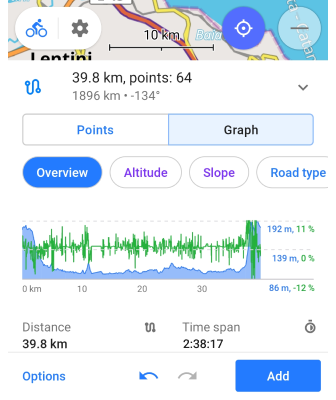
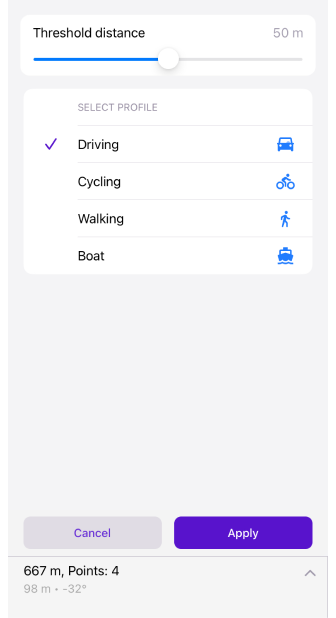
Rota planlama sırasında, grafik rota yüksekliği ve eğim yüzdesi bilgilerini görüntüler, ayrıca belirli verilerle bir işaretçi görüntülemek için grafiğin herhangi bir yerine dokunabilirsiniz.
- Android için grafik, bir parkur oluştururken veya açarken ve Rota planla kullanarak Navigasyon s�ırasında Grafik sekmesinde görüntülenir.
- iOS için grafik yalnızca Seçenekler → Navigasyon menüsü aracılığıyla kullanılabilir.
Rota planla'da navigasyon için bir rota hesaplarken, Yükseklik bilgisi ve Yol özellikleri gibi ek parkur bilgilerini bulabilir ve Haritada analiz et aracını kullanabilirsiniz. Grafiğin altındaki Ayrıntılar düğmesine dokunun.
İlgili Makaleler
Son güncelleme: Mayıs 2025